오늘은 갤럭시를 사용하시는 분들 중에서 파일 관리를 보다 안전하게 하고 싶은 분들에게 도움이 될 수 있는 팁을 한 가지 소개해드리려 합니다. 특히, 평소에 파일을 실수로 삭제하시는 일이 많은 분들은 이번 방법을 잘 참고하시면 도움이 될 것 같습니다.
파일 가디언 설치하기
Galaxy Labs 앱에서 파일 가디언을 선택한 후, 설치를 진행합니다. Galaxy Labs 앱을 설치하지 않은 분들은 Galaxy Store에서 먼저 설치를 진행하시면 됩니다.

설치를 완료한 후에는 해당 앱 사용을 위해 권한 허용이 필요합니다.

처음 앱을 실행하면 상단에 휴지통 기능을 사용하고 있는 앱에서 삭제한 파일은 백업이 불가능하다는 알림이 있는데요. 특히, 내 파일 앱 또는 갤러리의 휴지통 기능을 비활성화해야 정상적으로 파일 가디언 기능을 사용할 수 있는 것으로 보입니다.

파일 가디언 설정 및 사용 방법
최근 삭제된 파일 및 카테고리에서 특정 파일을 복원하거나 삭제할 수 있습니다. 실수로 삭제한 파일을 확인한 후, 복원해서 사용하거나 필요 없는 경우 삭제할 수 있으니 좋습니다.

자동 삭제 기간 설정하기
우측 상단의 더 보기 버튼을 누르고 설정으로 진입합니다. 설정에서 자동 삭제 메뉴를 선택합니다.

여러분이 원하는 자동 삭제 주기를 선택할 수 있으며, 자동 삭제 기능을 중지할 수도 있습니다.
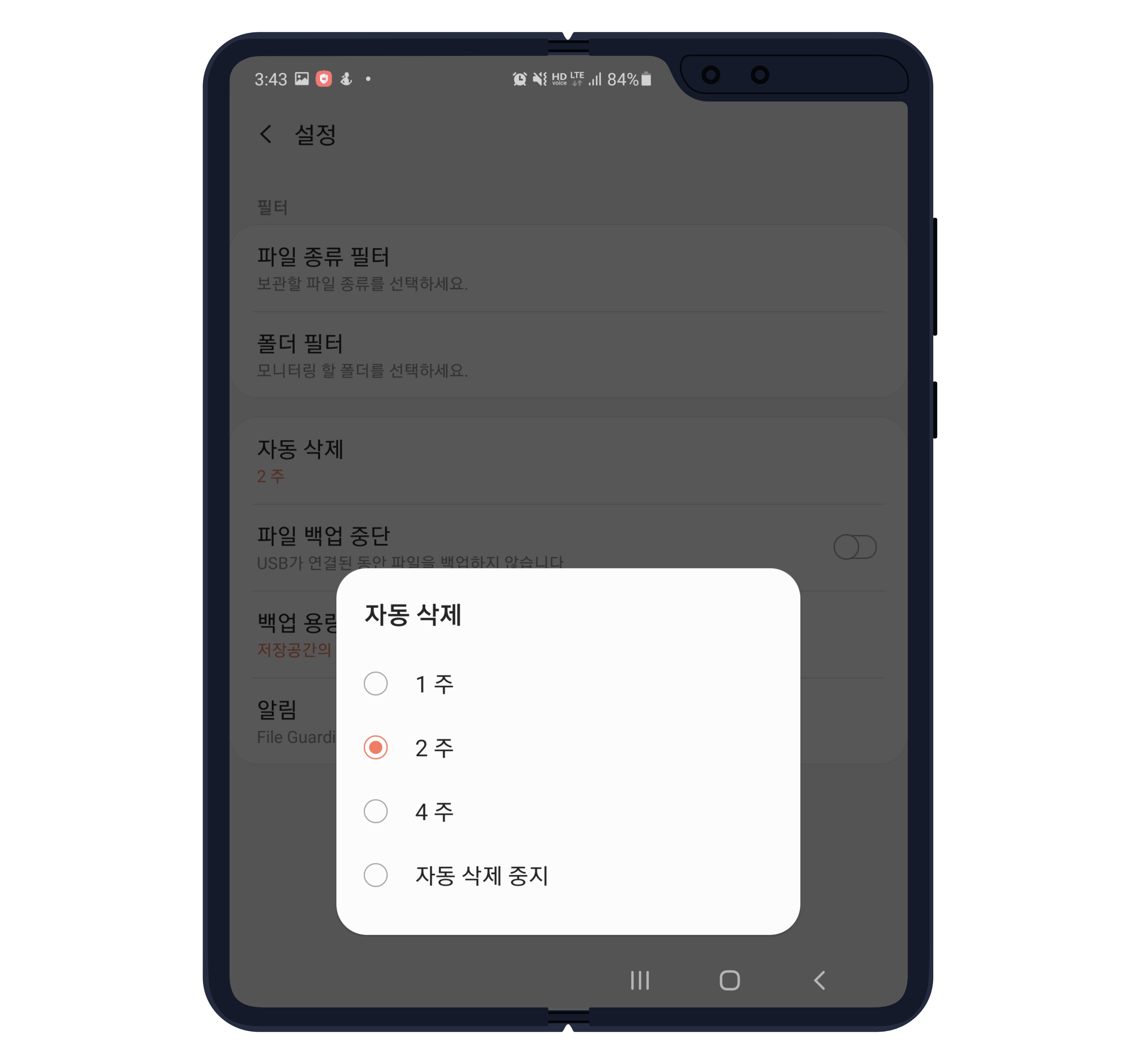
파일 가디언 알림 가리기
설정 가장 하단에 있는 알림 설정으로 진입한 후, 모니터링 알림을 비활성화하면 상태 표시줄에서 파일 가디언의 모니터링 알림 없이 설정할 수 있습니다.

특히, 알림 관련 설정은 상태 표시줄에 아이콘이 길게 표시되는 것이 싫은 분들에게 도움이 될 것 같습니다.
'안드로이드 제품 > 삼성 제품' 카테고리의 다른 글
| 갤럭시를 윈도우에 연결하여 스마트폰 앱 사용하는 방법 (0) | 2021.01.13 |
|---|---|
| 삼성 노트를 원노트(OneNote)에 동기화 하는 방법 (3) | 2021.01.05 |
| [원더랜드 & 테마파크] 나만의 갤럭시로 꾸미는 방법 (0) | 2020.12.28 |
| 갤럭시 워치에서 시계 알람 설정하는 방법 (0) | 2020.12.23 |
| 갤럭시 파일 앱의 유용한 기능 세 가지 (2) | 2020.12.20 |